Блог про блоги от Дмитрия Донченко
неКраткое описание про блоги и блоггеровАрхив | Блоги для начинающих RSS лента для этой рубрики
Ошибка плагин wp-pda и WP Super Cache
Некоторые плагины имеют неприятное свойство сориться с другими плагинами установленными в блоге. Вчера случилась одна очень забавная история, решения этой проблемы я пока не нашел, но саму историю решил рассказать, что бы Вы не наступали на такие же грабли.
В моем блоге с давних времен, включены плагины для оптимизации блога, при просмотре с мобильных устройств. Вчера ради интереса, решил включить плагин кэширования WP Super Cache. Какое-то время, все было хорошо и ничего не глючило.
Через пару часов, случилась история. Захожу на свой блог, и вижу вместо привычного дизайна, шаблон для мобильных устройств. Проверил настройки шаблона, шаблон стоит тот который и должен быть, а на сайте с разных компьютеров и разных браузеров в это время отображается шаблон WP-PDA.
Первым делом отключил плагин WP-PDA, ничего не изменилось. Тогда сразу пришла мысль, что виноват плагин кэширования, который хитро закэшировал главную страничку блога, когда ее кто-то открывал с КПК или мобильного телефона и отображает ее всем посетителям без разбору.
После отключения WP Super Cache, все вернулось на свои места. Т.к. кэширование в этом блоге пока не востребованно, особо не утруждал себя поисками решения возникшей проблемы, но в будующем надеюсь найти и обязательно описать как с этим бороться.
Если вдруг Вы заметили такую странность с Вашим блогом, теперь знаете как с этим бороться :)
Продолжить чтение...Как сделать: вставляем текст из Microsoft Word без глюков
13 ноября 2008
Очень часто у начинающих блоггеров возникает проблема с переносом текста, который набирался в Microsoft Word, для публикации в WordPress-блоге. Либо запись выглядит не так, как выглядела в Microsoft Word, либо вообще ломается дизайн блога из-за множества лишнего кода, который переносится вместе с текстом из Word-а.
Для правильного переноса текста, воспользуемся функцией «Вставить из Word» которая присутствует в визуальном редакторе WordPress.
После того, как Вы набрали текст в Microsoft Word, создайте новую запись в своем WordPress-блоге, и нажмите на кнопку отображения дополнительной панели, визуального редактора и найдите иконку с буквой «W»:
После нажатия на иконку, откроется новое окно, для вставки текста из Microsoft Word.
Вот собственно и вся хитрость. После нажатия на кнопку «Вставить» текст с правильным оформлением будет размещен в визуальном редакторе Вашего WordPress-блога.
Продолжить чтение...Плагин WordPress — показываем лучших комментаторов.
4 ноября 2008
Со вчерашнего дня, на моем блоге изменился алгоритм отображения лучших комментаторов и плагин который за это отвечает.
Плагин Show Top Comentators. Позволяет выводить лучших комментаторов, на WordPress-блоге, в виде виджета или просто с помощью функции которую нужно прописать в sidebar.php.
Плагин имеет много приятных настроек, собственно чем он мне и понравился. Одна из самых важных, это возможность автоматического обнуления статистики комментаторов за определенный период, час, день, месяц и год. В моем случае, отображаются лучшие комментаторы за текущий месяц.
Также можно настроить количество комментаторов, которые будут выводится в блоке и оформление списка, что весьма удобно.
Есть встроенный фильтр по имени пользователя, ссылке на сайт или идентификационному номеру зарегистрированного пользователя в блоге. Это позволяет гибко фильтровать спаммеров, или не показывать в списке лучших комментаторов, администратора/редакторов блога.
Скачайте плагин, откройте файл, внесите необходимые настройки. Загрузите его на сервер, в папку /wp-content/plugins/ и активируйте в панели администрирования.
Далее в шаблоне блога, файл sidebar.php добавьте следующий код:
в том месте, где необходимо выводить блок лучших комментаторов.
Если что-то не получается, спрашивайте в комментариях.
Продолжить чтение...Как и где использовать nofollow.
3 ноября 2008
Приветствую всех. Сегодня постараюсь ответить на вопрос, который беспокоит умы начинающих блоггеров, вопрос о том, на какие ссылки и страницы ставить атрибут nofollow, для отмены индексации.
Для тех, кто совсем не знает что это за слово, предлагаю статью, в которой пытался объяснить как работает nofollow.
Можно очень долго спроить и рассуждать, о том, использовать или не использовать и где именно использовать. Для того что бы не разводить флуд на эту тему, предлагаю просто довериться разработчикам WordPress и тем, кто пишет плагины для поисковой оптимизации WordPress.
Где используется атрибут nofollow в самом WordPress? Правильно! Он используется в первую очередь в комментариях. Это та активная часть блога, которая в некотором смысле от вас не зависит. Комментарий может оставить кто угодно, и ссылки в комментариях может поставить куда угодно, поэтому для уменьшения поискового спама, WordPress изначально закрывает ссылку на сайт комментатора и ссылки в теле комментария атрибутом nofollow, что говорит поисковым машинам о том, что эти ссылки не нужно индексировать, и не нужно им передавать рейтинг страницы, с которой эти ссылки поставлены. В большинстве случаев это оказывается оправданным, особенно в свете последних событий с огромным количеством спама в комментариях.
Вы же можете решить для себя, оставлять этот атрибут на комментариях в вашем блоге, или удалить, или удалить но выборрочно. Для этого посмотрите в сторону плагина nofollow-free, который позволяет выборочно снимать этот атрибут, для мотивации комментирующих в вашем блоге.
С комментариями закончили. Теперь посмотрим, где еще в нашем блоге, имеет смысл использовать этот атрибут, для улучшения распределения рейтинга страниц и индексации поисковыми серверами.
Для этого, рекомендую установить плагин All in One SEO Pack. Плагин умеет делать много полезных вещей в плане поисковой оптимизации для вашего блога, в том числе он умеет раставлять теги noindex на различных страницах вашего блога. Этот атрибут избавит нас от необходимости проставлять nofoolow на ссылки в архивах по категориям, тегам и тп. В настройках плагина Вы можете проставить галочки на тех разделах блога, где хотите установить тег noindex.
Кроме этого, если вы используете плагин Simple Tags, для работы с тегами в вашем блоге, вы имеете возможность настроить автоматическую установку атрибута nofollow, для каждой ссылки на тег. Делается это в настройках плагина, установкой галочки:
Если вы пишете пост, в котором планируете вставить много ссылок на внешние ресурсы, также имеет смысл все или некоторые из этих ссылок, закрыть атрибутом nofoolow, а по желанию и noindex.
В некоторых случаях, целесообразно, закрывать nofollow и noindex ссылки которые идут в коде счетчиков и кнопок рейтингов, считается что это также позволит рейтингу страниц вашего блога, накапливаться именно на ваших страницах, а не выходить за рамки ресурса.
Если вы пользуетесь плагинами социальных закладок, либо в шаблоне вашего блога прописаны ссылки на социальные закладки, также имеет смысл эти ссылки закрыть от индексации.
Теперь вы знаете основные места, где целесообразно использовать nofollow и noindex. Кстати было бы интересно, узнать ваш опыт, где и как вы используете nofollow и noindex?
Наблюдаю за интересным экспериментом. Цель 30000 за 60 дней.
Продолжить чтение...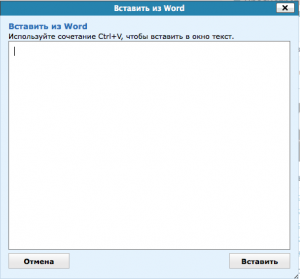
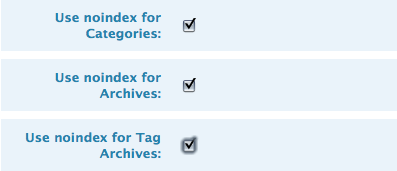





14 ноября 2008
5 комментариев